ワコムのペンタブを購入しまして、『CLIP STUDIO PAINT』というソフトにて、サイトにアップ出来るようなイラストを書くことを目指しております。
今回は、『CLIP STUDIO PAINT』の「レイヤー機能」をご紹介致します。
この機能によって、更にイラストが描きやすくなります。
目次
レイヤー機能とは?
漫画のセル画のような機能!
まずレイヤーとは?
こちらは絵を描く紙の上に、透明な用紙を重ねて、その上に絵を書き、
更にその上に透明な用紙を重ねて、そこに絵を書くといったイメージです。
つまり元の絵を残したまま、色々書き足す事ができ、逆に元の絵を残したまま、
他の部分を消したりできます。
実際使って頂いた方が分かりやすいですが、非常に便利です。
レイヤーの使い方は?
では、実際の画面で見て行きます。
① 『CLIP STUDIO PAINT』を立ち上げます。
② 中央の上ぐらいにある、「レイヤー」をクリックします。
そして「新規ラスターレイヤー」をクリックします。
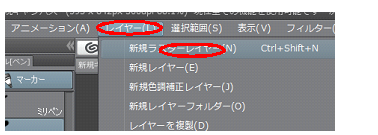
③ そうしますと、右下の用紙と書いたところの上に、「
レイヤー1」が出来上がります。
レイヤーの横に書かれている「ペンマーク」は、『今このレイヤーに書いてますよ』
という事です。
その横の「目のマーク」を外しますと、その「レイヤー」に書いたものは、
表示されなくなります。
レイヤーを複数増やして、各レイヤーに、描いてみて下さい!
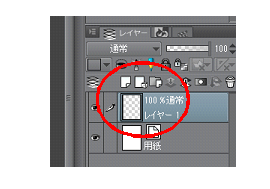
④ どうでしょう!使いなれますと、このレイヤー機能はとっても便利でした!!
大事なイラストは、残しておけますし、色々書き足して、ダメならレイヤーごと
書きなおせますし、色を変えたりも自由ですし、実際に紙に書くよりも、
楽にイラストが描けますね!!
まとめ
前回と今回で、かなりイラストを楽しめるようになれたと思います!!
しかもちょっと、漫画家さん気分になれますね!
次回は、『図形の機能』を使用して、実際にイラストを書いてみようと思います。
★ ワコムペンタブレット アウトレット Intuos Comic medium
ミントブルー こちら ↓↓
 |
【アウトレット】 Intuos Comic medium ミントブルー (CTH-690/B1) ワコム ペンタブレット 送料無料 価格:14,580円 |
![]()












コメントフォーム